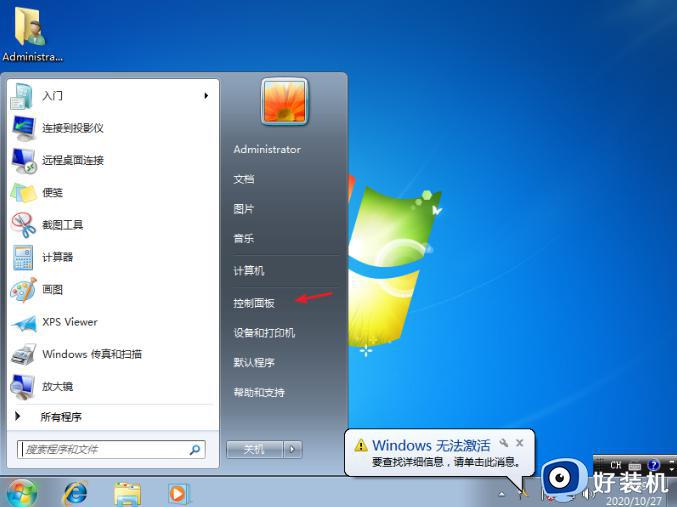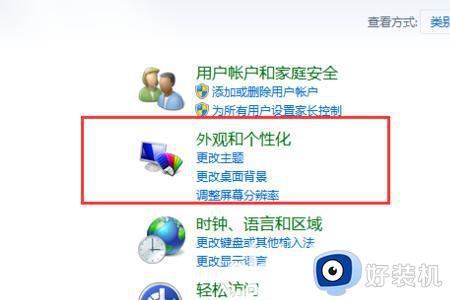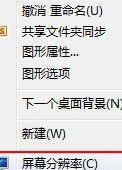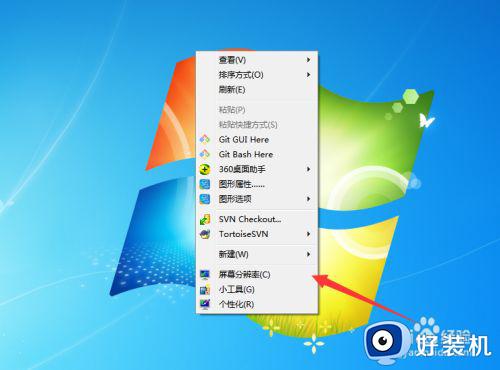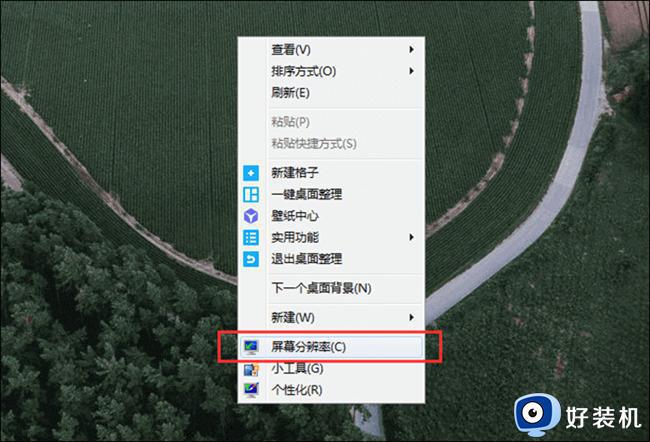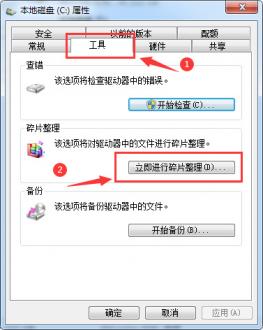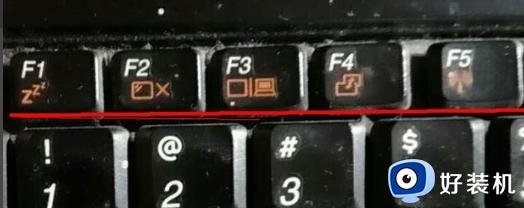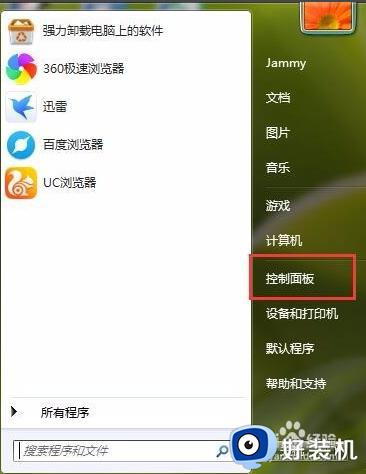win7屏幕旋转了90度怎么复原 win7屏幕旋转了90度如何解决
时间:2021-08-08 11:31:00作者:huige
近日有不少深度技术win7旗舰版系统用户在进入桌面之后,反映说屏幕直接旋转了90度,看着非常不舒服,不知道遇到这样的问题要怎么复原呢?方法并不难,遇到相同情况的用户们可以跟随小编一起来看看win7屏幕旋转了90度的详细解决方法。
具体步骤如下:
1.鼠标右键选中桌面空白处,随后点击“个性化”进入。
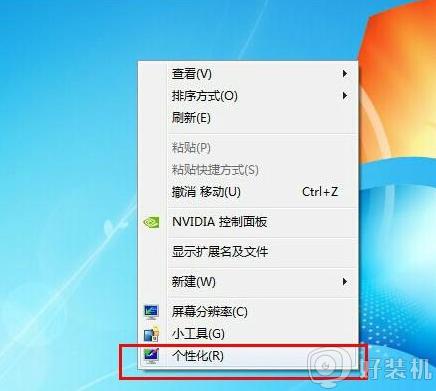
2.开始在打开的界面中点击左下角处“显示”进入。
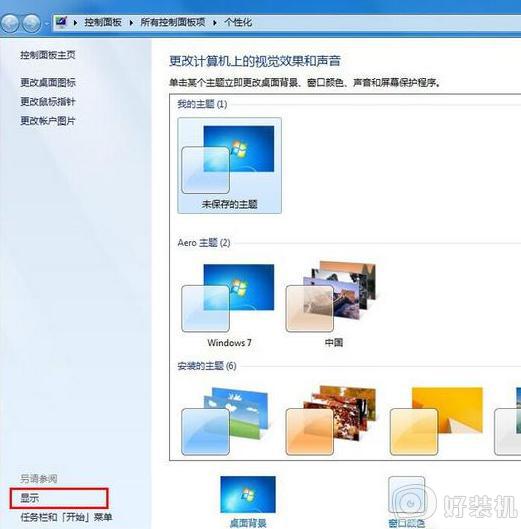
3.继续在打开的界面中点击“更改显示器设置”进入。
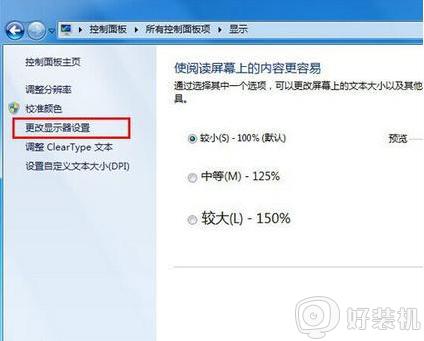
4.开始将显示器的方向改为“横向”,最后保存设置。
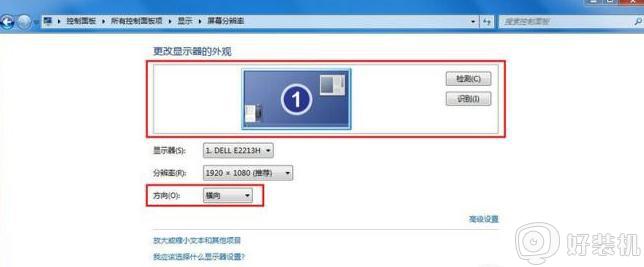
关于win7屏幕旋转了90度怎么复原就给大家讲述到这边了,遇到相同情况的用户们可以采取上面的方法来进行操作,更多精彩内容欢迎继续关注本站!